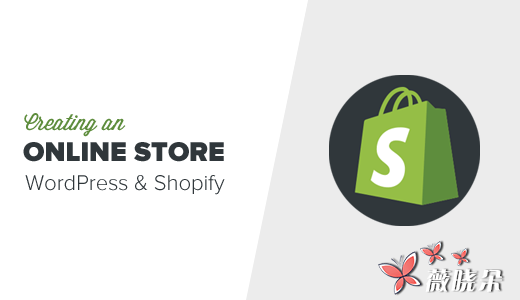
您是否要在不雇用开发人员的情况下创建网上商店?虽然有几个 WordPress 电子商务插件可用,如果您想要一个无忧的选项,那么 Shopify 是您的完美解决方案。在本文中,我们将向您展示如何使用 Shopify 创建 WordPress 电子商务商店。
为什么选择 Shopify?
Shopify 是一个电子商务平台,可让任何人在没有任何技术知识的情况下构建一个在线商店。它是一个托管平台,意味着所有商店的数据都保留在他们的服务器上。
您可以将自己的 WordPress 网站与您自己的域名一起使用。
Shopify 提供了一个安全的购物车,70 个不同的支付网关,运送选项,并提供多种语言。它还可以处理灵活的货运选择,自动税收计算,库存管理等。
如果您已经运行了 WordPress 网站,那么您可以轻松地使用 Shopify 销售产品,而不用担心运行电子商务商店的所有技术方面,例如设置 SSL,担心支付网关,安全性等。
更不用说,您也可以使用 Shopify POS 应用程序和阅读器亲自出售展会,市场和其他节日。
换句话说,这是企业主的直接电子商务解决方案。
使用 Shopify 设置您的 WordPress 电子商务商店
首先,您需要访问 Shopify 网站申请 14 天的免费试用版。注册后不需要信用卡,计划从试用后每月 $ 9 开始。
试用按钮将带您到 Shopify 网站。提供您的电子邮件地址,输入密码,并为您的商店选择一个名称。完成后,点击创建商店按钮继续。
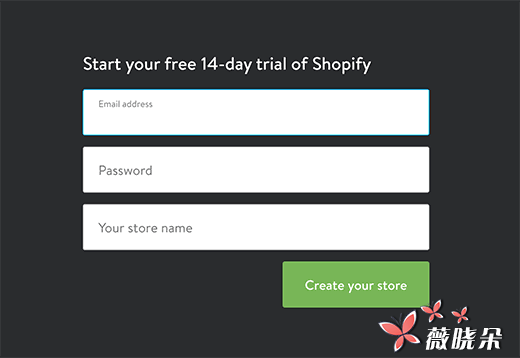
注册后,请访问您的 WordPress 网站,并安装并激活 Shopify 电子商务插件。有关详细信息,请参阅我们关于如何安装 WordPress 插件的逐步指南。
激活后,该插件将在您的 WordPress 管理栏中添加一个标有 「Shopify」 的菜单项。您需要点击它来设置您的 Shopify 帐户。
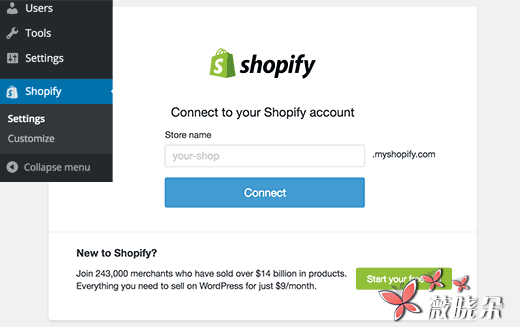
由于您已经创建了 Shopify 商店,只需输入您的商店名称,然后单击连接按钮。
Shopify 将您的 WordPress 网站连接到您的 Shopify 帐户,您将看到 Shopify 设置页面。
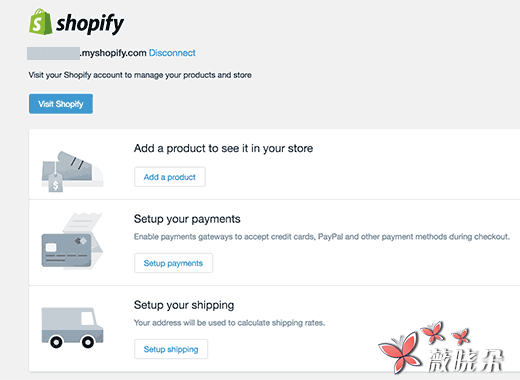
创建 Shopify 商店后,您需要做三件事。首先,您需要将一些产品添加到您的商店。之后,您需要设置付款和发货。
让我们开始添加第一个产品到您的 Shopify 商店。只需点击 「添加产品」 按钮。
这将打开 Shopify 的添加产品页面。您需要为您的产品提供标题和描述,然后上传一些图像。
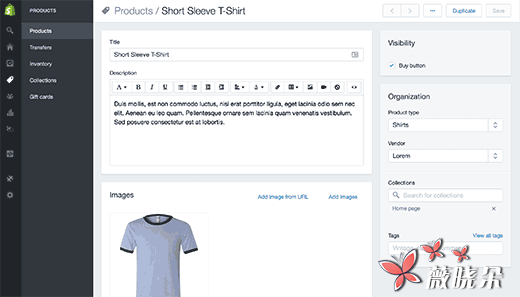
向下滚动一下,为您的产品设置价格,添加运费和库存信息。完成后点击保存按钮。
重复此过程以添加其他产品。
接下来,您需要设置付款。返回到您的 WordPress 管理区域,并访问 Shopify 设置页面。您需要点击 「设置付款」 按钮继续。
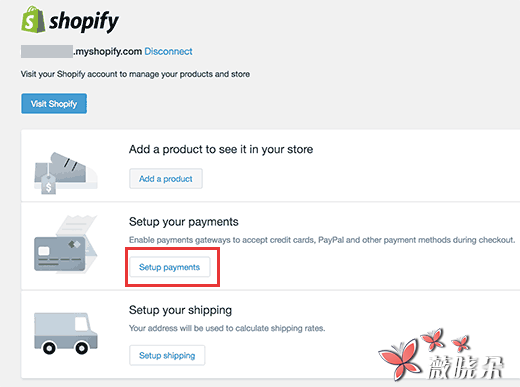
这将带您到 Shopify 的付款设置页面。 Shopify 支持许多流行的支付网关,包括 PayPal,Stripe,Authorize.net,Skrill 等等。
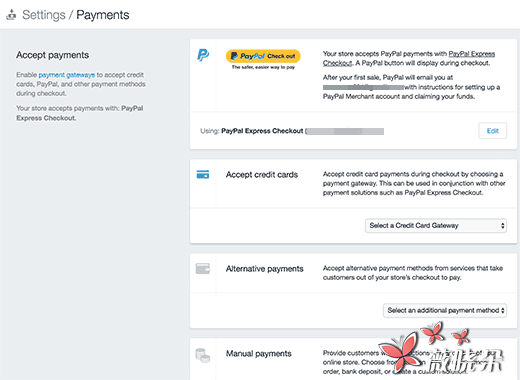
默认情况下,Shopify 将使用您用 PayPayl 快速结帐登录的电子邮件地址。如果您要使用 PayPal 与此电子邮件地址,那么您将全部设置。如果需要,您可以编辑此电子邮件地址并使用其他电子邮件地址。
如果您想添加更多的付款方式,那么您可以在此页面上选择它们。您将被要求提供其他信息,以便使用您选择的付款方式连接 Shopify 。
激活首选付款方式后,您可以返回到 WordPress 网站。
您需要配置的最后一个选项是发货。转到 WordPress 网站上的 Shopify 设置页面,然后点击 「设置运送」 按钮。
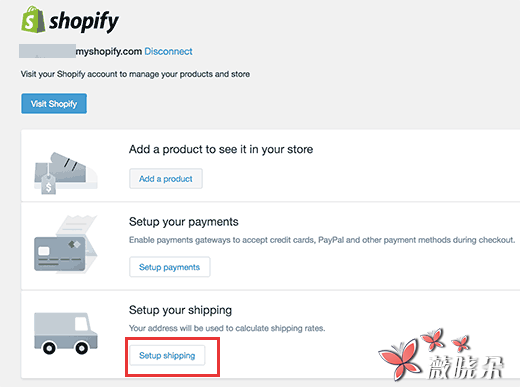
这将带您到 Shopify 的发货设置页面。首先,您需要输入运输来源信息。之后,您需要进入运输区域,以及运送到这些区域的成本是多少。
Shopify 使得根据订单价格和重量设置出货选项非常简单。您可以免费运送和添加国际运输区域。
输入运送信息后,您完成了 Shopify 的基本设置。随意查看 Shopify 仪表板,看看还有什么可以改变的。
在您的 WordPress 网站中添加 Shopify 产品
现在您已经将几个产品添加到 Shopify 商店,现在是在 WordPress 网站上显示它们的时候了。
只需在 WordPress 中创建一个新的帖子或页面。在帖子编辑器屏幕上,您会看到一个标有 「添加产品」 的新按钮。
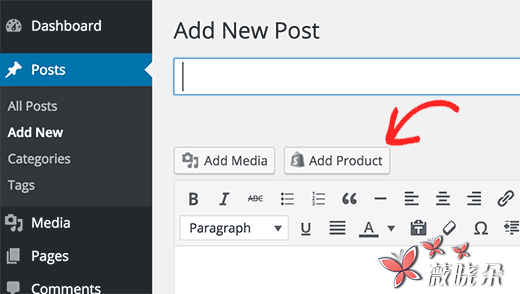
点击它将打开一个列表您的产品的弹出窗口。您可以添加单个产品或添加集合。
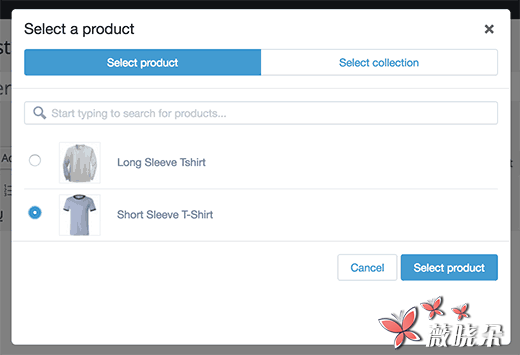
然后点击添加产品按钮继续。现在你会被问到你想添加什么样的嵌入。
您可以添加一个立即购买按钮与产品图像,或者你可以添加一个立即购买按钮。
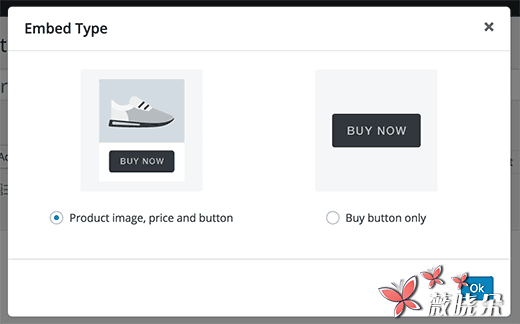
如果您计划添加产品信息和细节,则可以使用立即购买按钮。通过这种方式,您可以使用 Envira Gallery 为您的产品创建单独的图像库。
如果您只想显示产品,请选择图像,价格和按钮嵌入。
就这样,你现在可以发布你的帖子或页面。您可以访问您的网站,查看产品页面。
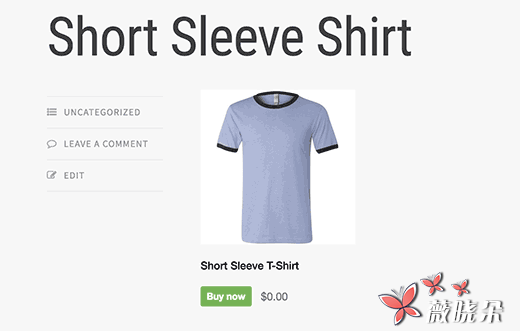
您还可以在 WordPress 侧栏中显示产品和集合。只需到 Appearance»Widgets 页面。您可以在可用小部件列表中找到 Shopify 小部件。继续,将小部件添加到要显示产品或集合的侧边栏。
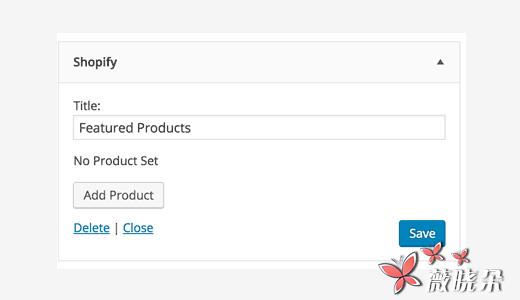
在小部件设置中,单击添加产品按钮以选择要添加的产品或集合。
接下来,点击保存按钮来存储你的窗口小部件设置。
您现在可以访问您的网站,查看您侧边栏中显示的产品。
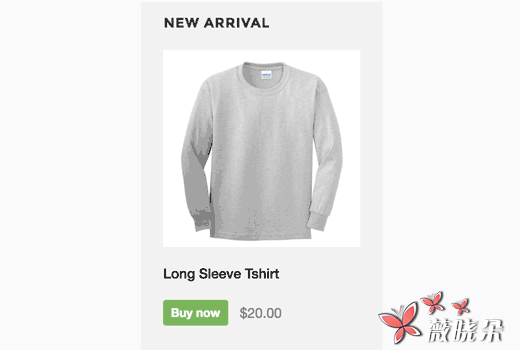
我们希望这篇文章可以帮助您使用 Shopify 创建您的电子商务商店,并将其添加到 WordPress 。



